1、首先在win10桌面按组合键win+r打开运行窗口,或者右键单击开始菜单---windows系统---运行


2、在打开的运行界面中,输入compmgmt.msc并按回车,如图所示

3、打开计算机管理的窗口之后,点击【系统工具】--【本地用户和组菜单】如图所示

4、选中【用户】选项,右键当前使用的用户,选择属性


5、调出当前使用的用户属性窗口后,切换至【隶属于】选项卡 如图所示


6、点击【添加】按钮,打开选择组对话框,如图所示
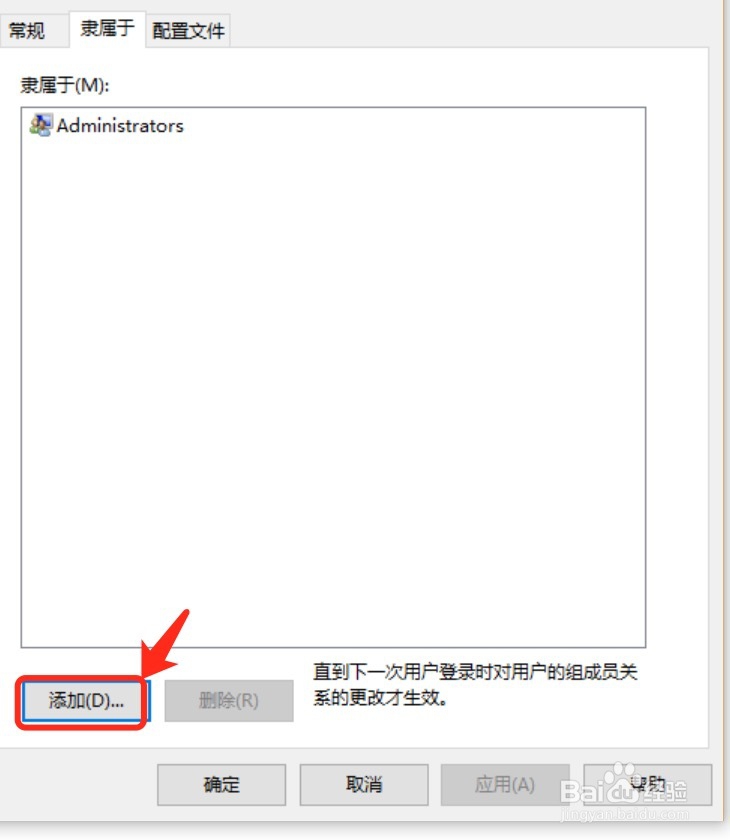

7、输入“System Managed Accounts Group”并点击检查名称,点击两次“确定“这样就提高权限。



